Bilgisayarınızın Performansını Arttırın...
1 sayfadaki 1 sayfası
 Bilgisayarınızın Performansını Arttırın...
Bilgisayarınızın Performansını Arttırın...
Yeni bir bilgisayar satın aldığınızda ya da mevcut bilgisayarınıza işletim sistemini kurduğunuz günlerde bilgisayarınızın ne kadar hızlı çalıştığını anımsıyorsunuzdur. Windows, çok kısa bir sürede açılırken, herhangi bir uygulamayı çalıştırmak istediğinizde çok da fazla beklemek zorunda kalmazsınız.
Ancak zaman geçtikçe, Windows yavaş yavaş hantallaşmaya ve ardından dakikalarca Windows'un açılmasını ya da bir uygulamayı çalıştırmak için beklemek zorunda kalırsınız.
Bilgisayarların zamanla bu şekilde yavaşlaması aslında olağan bir olaydır. Hemen her bilgisayar, bir süre sonra hantallaşmaya ister istemez başlayacaktır. Ama bu süreci hızlandıran elbette ki bilgisayar kullanıcılarının ta kendisidir.
Kullanmadığınız programları kaldırın
Eğer bilgisayarınızı uzun süredir kullanıyorsanız, sisteminize kurmuş olduğunuz pek çok program da vardır. Peki bu programların hepsi sizin için gerçekten gerekli mi?
Bunu anlamak için bilgisayarınızdaki programlara tek tek göz atabilir ya da Başlat/Denetim Masası'ndan Program Ekle/Kaldır'a girerek buradan hangi programların uzun süredir kullanılmadığını tespit edebilirsiniz.
Bu sayede bir an için ihtiyaç duyduğunuz ancak uzun süredir kullanmadığınız programları bulabilir, hepsini sisteminizden kaldırabilirsiniz. Böylece hem hard diskinizde size daha fazla yer kalırken, bilgisayarınızdaki gereksiz uygulamaları kaldırarak sisteminizi daha da hızlandırdığınızı fark edeceksiniz.
Disk temizleme
Bilgisayarınızı hızlandırmanın bir diğer kolay yolu ise Windows'ta bulunan Disk Temizleme' aracıdır. Aracın isminden de anlaşılacağı üzere Disk Temizleme (Disk Cleanup) hard diskinizdeki geçici internet dosyalarını (Temprorary Internet Files) kontrol ederek size temizlenebilecek dosyaların bir dökümünü sunar.
Bu araca ulaşmak için Başlat/Tüm Programlar/Donatılar/Sistem Araçları/Disk Temizleme'yi seçin. Disk sürücünüzü seçtikten sonra bir süre seçtiğiniz disk üzerinde tarama işlemi yapılacaktır. Bu işlem sonra erdikten sonra karşınıza farklı bileşenlerin bir araya geldiği bir liste gelecektir. Listede yer alan bileşenlerin isimlerini ve Hard Disk'inizde ne kadar yer kapladığını bu listede görebilirsiniz.
Burada gereksiz olan dosyaların seçililiğini sağladıktan sonra Tamam'a basmanız yeterli.
Adware'lerden kurtulun
Bilgisayarınızı yavaşlatan etmenlerden biri de Adware'dir. İnterneti kullanan hemen her bilgisayar kullanıcısı, bu can sıkıcı Adware'ler ile sıkça karşılaşır.
Pratikte virüsler kadar tehlike arz etmeyen Adware'nin temel hedefi farklı web sitelerinin ve ürünlerin reklamını yapmaktır. Ancak virüs kadar tehlikesi bulunmasa da, bir bilgisayar kullanıcısı için Adware'ler de en az virüsler kadar can sıkıcı olabilmektedir.
Bu Adware'ler, sadece reklam yapmakla kalmaz, işlemcinizden ve belleğinizden daha az performans almanıza neden olurken, diskinizde de gereksiz yer kaplarlar.
Maalesef Windows'daki hemen hiçbir araç Adware'leri temizlemek için bir imkan sunmuyor. Bu nedenle Adware'ler için özel olarak geliştirilen yazılımları kullanmanızı öneriyoruz.
İşte belli başlı Adware yazılımları:
Ad-Aware 2008 yazılımını indirmek için tıklayın.
Adware Away yazılımını indirmek için tıklayın.
Bazooka Adware and Spyware Scanner yazılımını indirmek için tıklayın.
Adware Agent yazılımını indirmek için tıklayın.
AdWare SpyWare SE yazılımını indirmek için tıklayın.
Adware Spy 4 yazılımını indirmek için tıklayın.
Disk Birleştirme
Buraya kadar olan adımları gerçekleştirdiyseniz bilgisayarınızın performansında dikkate değer bir artış olduğunu fark edeceksiniz. Buraya kadar yaptığımız genel olarak sisteminizde bulunan gereksiz dosyaları temizlemek ve işlemci ve belleğinizin performansını olumsuz etkileyen araçlardan kurtulmaktı.
Disk birleştirme işlemine geçmeden önce isterseniz basitçe bu sistemin mantığından bahsedelim: Hard diskler sektör olarak bilinen küçük bloklara bölünür. Bir dosya hard diske yazıldığında ihtiyacı olduğu kadar sektöre yayılacaktır. Windows, genel olarak bulabildiği ilk boş sektöre dosyayı yazacaktır ve sistematik olarak diğer boş sektörle işlem devam edecektir. Zamanla dosyalar karışmaya başladığı zaman ise (yani parçalanmaya başladığında) Windows tüm parçaları bir araya getirmek için tüm diski taramak durumunda kalacaktır. Bu ise Hard Disk'inizin daha fazla çalışmasına ve performansınızın fazlasıyla düşmesine neden olacaktır.
Bir dosyayı kaydetmek veya herhangi bir dosyayı açmak normalde olduğundan daha fazla zaman alacaktır. Windows'un Disk Birleştiricisi, işte bu sorunu ortadan kaldırmak için geliştirilen başarılı bir araç.
Eğer bilgisayarınızda bir dosyayı açarken çok fazla bekliyorsanız, diskinizi birleştirmenizi öneriyoruz. Bunun için Başlat/Tüm Programlar/Donatılar/Sistem Araçları/Disk Birleştirme'yi seçin. Burada karşınıza gelecek sürücüleri seçerek birleştirme işlemini (defragmentation) gerçekleştirebilirsiniz.
Not: Hard diskinizi en azından haftada bir kere birleştirmeniz bilgisayarınızın yavaşlamasını önleyecektir.
Virüs Taraması
Adware'lerde olduğu gibi virüsler de sistemin arkaplanında çalışarak bilgisayarınızın performansını düşürürler.
Bu nedenle her zaman altını çizdiğimiz gibi her bilgisayarda mutlaka bir antivirüs yazılımının kurulu olması gerekiyor. Ancak virüs tarayıcısı bilgisayarınıza kurmakla da iş bitmiyor. Öncelikle bu antivirüs yazılımınızı sık sık güncellemelisiniz, yoksa yeni ortaya çıkan virüslere karşı tarayıcınız savunmasız kalabilir.
Bunun yanında antivirüs yazılımınızla bilgisayarınızı sık sık taratmalısınız. Bu şekilde sisteminize bulaşan herhangi bir virüsü bilgisayarınıza daha fazla zarar vermeden tespit etme ve kaldırma şansınız var.
İşte alanında gayet başarılı olan antivirüs yazılımlar:
AVG Anti-virüs Free Edition yazılımını indirmek için tıklayın.
Avast 4 Home Türkçe yazılımını indirmek için tıklayın.
Kaspersky Anti-virus Personal 2009 yazılımını indirmek için tıklayın.
ESET Smart Security and ESET NOD32 Antivirus yazılımını indirmek için tıklayın.
Panda Antivirus yazılımını indirmek için tıklayın.
Norton Antivirus 2008 yazılımını indirmek için tıklayın.
McAfee VirusScan 2008 yazılımını indirmek için tıklayın.
Bitdefender Anivirus 2008 yazılımını indirmek için tıklayın.
Trend Micro AntiVirus plus AntiSpyware 2008 yazılımını indirmek için tıklayın.
ZoneAlarm AntiVirus Plus Firewall yazılımını indirmek için tıklayın.
Not: İki antivirüs aracını birlikte kullanmayın. Yalnızca bir antivirüs aracı bir bilgisayar için yeterlidir.
Başlangıçtaki programları kaldırma
Bilgisayarların pek çoğunda başlangıçta yüklenen gereğinden fazla program vardır. Bu programların çalışıyor olduğunu çoğu zaman görmeseniz de, bir kısmının çalıştığını Windows saatinin bulunduğu çubuktan kolayca görebilirsiniz.
Bu tür programları başlangıçtan kaldırmanız bilgisayarınızın açılışını fazlasıyla hızlandıracaktır. Yalnız burada özellikle bir noktayı vurgulamamız gerek: Burada yapmamız gereken bu programları sadece Windows'un başlangıcından kaldırmak ve bu suretle başlangıç hızını göreceli olarak arttırmak. Bunun dışında bu programları bilgisayarınızdan kaldırıp kaldırmamanız tamamen size kalmış.
Başlangıçtaki programların bir listesine ulaşmak için Başlat/Çalıştır'a girin ve tırnak işaretleri olmaksızın 'msconfig' yazın. Açılan pencereden 'Başlangıç' (Startup) sekmesine gidin. Karşınıza Windows açılırken yüklenen programların bir listesini göreceksiniz. Burada gereksiz olan programların kutucuklarındaki işareti kaldırarak Tamam butonuna basın. Bu işlemin ardından Windows, bilgisayarınızı yeniden başlatmak isteyecektir. Bilgisayarınız tekrar açıldığında artık elediğiniz programlar Windows başlarken yüklenmeyecektir.
Yalnız bilgisayarınıza istemeden bir zarar vermemeniz için, sistem konfigürasyon aracının diğer ayarlarını değiştirmemenizi öneriyoruz.
Windows'unuzu güncel tutmaya özen gösterin
Windows işletim sisteminizin en güncel halini kullanmanın pek çok faydası vardır. Öncelikle Windows güncellemeleri belli aralıklarla yayınlanır ve bu güncellemeler ile Windows'un içerisinde bulunan güvenlik açıkları kapatılır ve olası donanım uyuşmazlıkları ortadan kaldırılarak bilgisayar kullanıcılarının Windows'u sorun yaşamadan kullanması sağlanır.
Ancak Windows'un güncel tutulması dışında kullanmakta olduğunuz her yazılımın en güncel halini kullanmanız gerekiyor. Çünkü benzer mantıkla güncellenen yazılımlar, barındırdıkları hatalardan kurtularak kullanıcıya daha fazla performans sunarlar.
Dizin taramasını kapatma
Bilgisayarım'a girdikten sonra C'ye sağ tıklayıp Özellikler'e girin. 'Daha hızlı arama için bu sürücüyü dizine ekle' yazan kısmın başındaki kutucuğun seçililiğini kaldırın.
Peki Windows'un bu özelliği tam olarak ne işe yarıyor?
Bu servis, hard diskiniz üzerindeki dosyalardan bilgi alarak 'aranabilir kelime endeksi' yaratır.
Eğer Windows XP'nin arama özelliğini dosyalarınızı aramak için sık sık kullanmıyorsanız, Windows'un bu özelliğini kapatabilirsiniz. Dosya arama esnasında ufak çaplı bir yavaşlık olsa da bilgisayarınız bu işlemden sonra oldukça hızlanacaktır.
Hard disk'te boş alan gerekli mi?
Hard diskin mevcut boş alanının bilgisayarın performansı üzerinde bir etkisi olduğuna dair yaygın bir inanç vardır. Elbette bilgisayarınızda çok fazla veri varsa ve birleştirme işlemini gerektiği gibi yapmıyorsanız, hard diskiniz 20 GB olsa bile 10 GB'lık bir HDD'den daha yavaş olabilir.
Bilgisayarın boş alanı sadece bir yerde işinize yarar: Bilgisayarınızın belleği tam kapasite olarak kullanılmaya başlanmışsa, bu taktirde Windows Page-File'a daha fazla ihtiyaç duyulacaktır. Ancak Page-File'a olan erişim belleklere nazaran oldukça yavaştır. Bu nedenle bu tür yavaşlıkları sonlandırmak için yeni bellek edinilmesi kaçınılmazdır.
Tüm bu nedenlerden ötürü bilgisayarınızda en azından 300MB'lık bir boş alan bulundurmanızda fayda vardır.
Ancak zaman geçtikçe, Windows yavaş yavaş hantallaşmaya ve ardından dakikalarca Windows'un açılmasını ya da bir uygulamayı çalıştırmak için beklemek zorunda kalırsınız.
Bilgisayarların zamanla bu şekilde yavaşlaması aslında olağan bir olaydır. Hemen her bilgisayar, bir süre sonra hantallaşmaya ister istemez başlayacaktır. Ama bu süreci hızlandıran elbette ki bilgisayar kullanıcılarının ta kendisidir.
Kullanmadığınız programları kaldırın
Eğer bilgisayarınızı uzun süredir kullanıyorsanız, sisteminize kurmuş olduğunuz pek çok program da vardır. Peki bu programların hepsi sizin için gerçekten gerekli mi?
Bunu anlamak için bilgisayarınızdaki programlara tek tek göz atabilir ya da Başlat/Denetim Masası'ndan Program Ekle/Kaldır'a girerek buradan hangi programların uzun süredir kullanılmadığını tespit edebilirsiniz.
Bu sayede bir an için ihtiyaç duyduğunuz ancak uzun süredir kullanmadığınız programları bulabilir, hepsini sisteminizden kaldırabilirsiniz. Böylece hem hard diskinizde size daha fazla yer kalırken, bilgisayarınızdaki gereksiz uygulamaları kaldırarak sisteminizi daha da hızlandırdığınızı fark edeceksiniz.
Disk temizleme
Bilgisayarınızı hızlandırmanın bir diğer kolay yolu ise Windows'ta bulunan Disk Temizleme' aracıdır. Aracın isminden de anlaşılacağı üzere Disk Temizleme (Disk Cleanup) hard diskinizdeki geçici internet dosyalarını (Temprorary Internet Files) kontrol ederek size temizlenebilecek dosyaların bir dökümünü sunar.
Bu araca ulaşmak için Başlat/Tüm Programlar/Donatılar/Sistem Araçları/Disk Temizleme'yi seçin. Disk sürücünüzü seçtikten sonra bir süre seçtiğiniz disk üzerinde tarama işlemi yapılacaktır. Bu işlem sonra erdikten sonra karşınıza farklı bileşenlerin bir araya geldiği bir liste gelecektir. Listede yer alan bileşenlerin isimlerini ve Hard Disk'inizde ne kadar yer kapladığını bu listede görebilirsiniz.
Burada gereksiz olan dosyaların seçililiğini sağladıktan sonra Tamam'a basmanız yeterli.
Adware'lerden kurtulun
Bilgisayarınızı yavaşlatan etmenlerden biri de Adware'dir. İnterneti kullanan hemen her bilgisayar kullanıcısı, bu can sıkıcı Adware'ler ile sıkça karşılaşır.
Pratikte virüsler kadar tehlike arz etmeyen Adware'nin temel hedefi farklı web sitelerinin ve ürünlerin reklamını yapmaktır. Ancak virüs kadar tehlikesi bulunmasa da, bir bilgisayar kullanıcısı için Adware'ler de en az virüsler kadar can sıkıcı olabilmektedir.
Bu Adware'ler, sadece reklam yapmakla kalmaz, işlemcinizden ve belleğinizden daha az performans almanıza neden olurken, diskinizde de gereksiz yer kaplarlar.
Maalesef Windows'daki hemen hiçbir araç Adware'leri temizlemek için bir imkan sunmuyor. Bu nedenle Adware'ler için özel olarak geliştirilen yazılımları kullanmanızı öneriyoruz.
İşte belli başlı Adware yazılımları:
Ad-Aware 2008 yazılımını indirmek için tıklayın.
Adware Away yazılımını indirmek için tıklayın.
Bazooka Adware and Spyware Scanner yazılımını indirmek için tıklayın.
Adware Agent yazılımını indirmek için tıklayın.
AdWare SpyWare SE yazılımını indirmek için tıklayın.
Adware Spy 4 yazılımını indirmek için tıklayın.
Disk Birleştirme
Buraya kadar olan adımları gerçekleştirdiyseniz bilgisayarınızın performansında dikkate değer bir artış olduğunu fark edeceksiniz. Buraya kadar yaptığımız genel olarak sisteminizde bulunan gereksiz dosyaları temizlemek ve işlemci ve belleğinizin performansını olumsuz etkileyen araçlardan kurtulmaktı.
Disk birleştirme işlemine geçmeden önce isterseniz basitçe bu sistemin mantığından bahsedelim: Hard diskler sektör olarak bilinen küçük bloklara bölünür. Bir dosya hard diske yazıldığında ihtiyacı olduğu kadar sektöre yayılacaktır. Windows, genel olarak bulabildiği ilk boş sektöre dosyayı yazacaktır ve sistematik olarak diğer boş sektörle işlem devam edecektir. Zamanla dosyalar karışmaya başladığı zaman ise (yani parçalanmaya başladığında) Windows tüm parçaları bir araya getirmek için tüm diski taramak durumunda kalacaktır. Bu ise Hard Disk'inizin daha fazla çalışmasına ve performansınızın fazlasıyla düşmesine neden olacaktır.
Bir dosyayı kaydetmek veya herhangi bir dosyayı açmak normalde olduğundan daha fazla zaman alacaktır. Windows'un Disk Birleştiricisi, işte bu sorunu ortadan kaldırmak için geliştirilen başarılı bir araç.
Eğer bilgisayarınızda bir dosyayı açarken çok fazla bekliyorsanız, diskinizi birleştirmenizi öneriyoruz. Bunun için Başlat/Tüm Programlar/Donatılar/Sistem Araçları/Disk Birleştirme'yi seçin. Burada karşınıza gelecek sürücüleri seçerek birleştirme işlemini (defragmentation) gerçekleştirebilirsiniz.
Not: Hard diskinizi en azından haftada bir kere birleştirmeniz bilgisayarınızın yavaşlamasını önleyecektir.
Virüs Taraması
Adware'lerde olduğu gibi virüsler de sistemin arkaplanında çalışarak bilgisayarınızın performansını düşürürler.
Bu nedenle her zaman altını çizdiğimiz gibi her bilgisayarda mutlaka bir antivirüs yazılımının kurulu olması gerekiyor. Ancak virüs tarayıcısı bilgisayarınıza kurmakla da iş bitmiyor. Öncelikle bu antivirüs yazılımınızı sık sık güncellemelisiniz, yoksa yeni ortaya çıkan virüslere karşı tarayıcınız savunmasız kalabilir.
Bunun yanında antivirüs yazılımınızla bilgisayarınızı sık sık taratmalısınız. Bu şekilde sisteminize bulaşan herhangi bir virüsü bilgisayarınıza daha fazla zarar vermeden tespit etme ve kaldırma şansınız var.
İşte alanında gayet başarılı olan antivirüs yazılımlar:
AVG Anti-virüs Free Edition yazılımını indirmek için tıklayın.
Avast 4 Home Türkçe yazılımını indirmek için tıklayın.
Kaspersky Anti-virus Personal 2009 yazılımını indirmek için tıklayın.
ESET Smart Security and ESET NOD32 Antivirus yazılımını indirmek için tıklayın.
Panda Antivirus yazılımını indirmek için tıklayın.
Norton Antivirus 2008 yazılımını indirmek için tıklayın.
McAfee VirusScan 2008 yazılımını indirmek için tıklayın.
Bitdefender Anivirus 2008 yazılımını indirmek için tıklayın.
Trend Micro AntiVirus plus AntiSpyware 2008 yazılımını indirmek için tıklayın.
ZoneAlarm AntiVirus Plus Firewall yazılımını indirmek için tıklayın.
Not: İki antivirüs aracını birlikte kullanmayın. Yalnızca bir antivirüs aracı bir bilgisayar için yeterlidir.
Başlangıçtaki programları kaldırma
Bilgisayarların pek çoğunda başlangıçta yüklenen gereğinden fazla program vardır. Bu programların çalışıyor olduğunu çoğu zaman görmeseniz de, bir kısmının çalıştığını Windows saatinin bulunduğu çubuktan kolayca görebilirsiniz.
Bu tür programları başlangıçtan kaldırmanız bilgisayarınızın açılışını fazlasıyla hızlandıracaktır. Yalnız burada özellikle bir noktayı vurgulamamız gerek: Burada yapmamız gereken bu programları sadece Windows'un başlangıcından kaldırmak ve bu suretle başlangıç hızını göreceli olarak arttırmak. Bunun dışında bu programları bilgisayarınızdan kaldırıp kaldırmamanız tamamen size kalmış.
Başlangıçtaki programların bir listesine ulaşmak için Başlat/Çalıştır'a girin ve tırnak işaretleri olmaksızın 'msconfig' yazın. Açılan pencereden 'Başlangıç' (Startup) sekmesine gidin. Karşınıza Windows açılırken yüklenen programların bir listesini göreceksiniz. Burada gereksiz olan programların kutucuklarındaki işareti kaldırarak Tamam butonuna basın. Bu işlemin ardından Windows, bilgisayarınızı yeniden başlatmak isteyecektir. Bilgisayarınız tekrar açıldığında artık elediğiniz programlar Windows başlarken yüklenmeyecektir.
Yalnız bilgisayarınıza istemeden bir zarar vermemeniz için, sistem konfigürasyon aracının diğer ayarlarını değiştirmemenizi öneriyoruz.
Windows'unuzu güncel tutmaya özen gösterin
Windows işletim sisteminizin en güncel halini kullanmanın pek çok faydası vardır. Öncelikle Windows güncellemeleri belli aralıklarla yayınlanır ve bu güncellemeler ile Windows'un içerisinde bulunan güvenlik açıkları kapatılır ve olası donanım uyuşmazlıkları ortadan kaldırılarak bilgisayar kullanıcılarının Windows'u sorun yaşamadan kullanması sağlanır.
Ancak Windows'un güncel tutulması dışında kullanmakta olduğunuz her yazılımın en güncel halini kullanmanız gerekiyor. Çünkü benzer mantıkla güncellenen yazılımlar, barındırdıkları hatalardan kurtularak kullanıcıya daha fazla performans sunarlar.
Dizin taramasını kapatma
Bilgisayarım'a girdikten sonra C'ye sağ tıklayıp Özellikler'e girin. 'Daha hızlı arama için bu sürücüyü dizine ekle' yazan kısmın başındaki kutucuğun seçililiğini kaldırın.
Peki Windows'un bu özelliği tam olarak ne işe yarıyor?
Bu servis, hard diskiniz üzerindeki dosyalardan bilgi alarak 'aranabilir kelime endeksi' yaratır.
Eğer Windows XP'nin arama özelliğini dosyalarınızı aramak için sık sık kullanmıyorsanız, Windows'un bu özelliğini kapatabilirsiniz. Dosya arama esnasında ufak çaplı bir yavaşlık olsa da bilgisayarınız bu işlemden sonra oldukça hızlanacaktır.
Hard disk'te boş alan gerekli mi?
Hard diskin mevcut boş alanının bilgisayarın performansı üzerinde bir etkisi olduğuna dair yaygın bir inanç vardır. Elbette bilgisayarınızda çok fazla veri varsa ve birleştirme işlemini gerektiği gibi yapmıyorsanız, hard diskiniz 20 GB olsa bile 10 GB'lık bir HDD'den daha yavaş olabilir.
Bilgisayarın boş alanı sadece bir yerde işinize yarar: Bilgisayarınızın belleği tam kapasite olarak kullanılmaya başlanmışsa, bu taktirde Windows Page-File'a daha fazla ihtiyaç duyulacaktır. Ancak Page-File'a olan erişim belleklere nazaran oldukça yavaştır. Bu nedenle bu tür yavaşlıkları sonlandırmak için yeni bellek edinilmesi kaçınılmazdır.
Tüm bu nedenlerden ötürü bilgisayarınızda en azından 300MB'lık bir boş alan bulundurmanızda fayda vardır.
1 sayfadaki 1 sayfası
Bu forumun müsaadesi var:
Bu forumdaki mesajlara cevap veremezsiniz